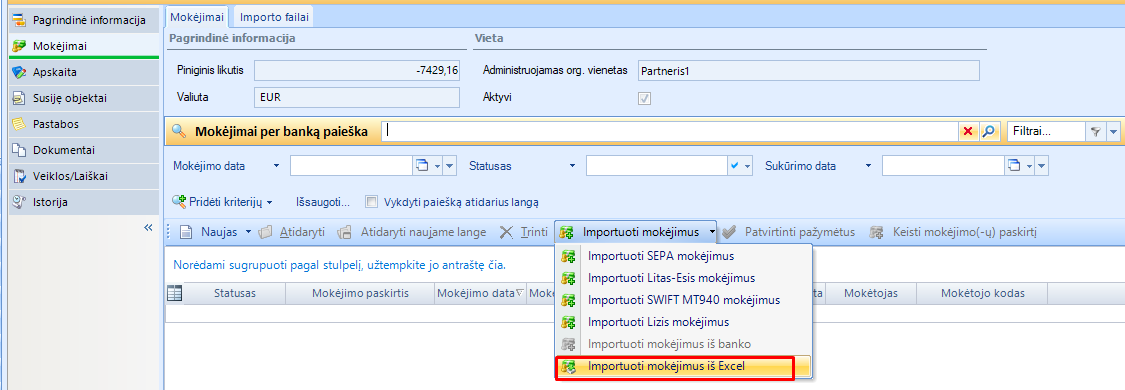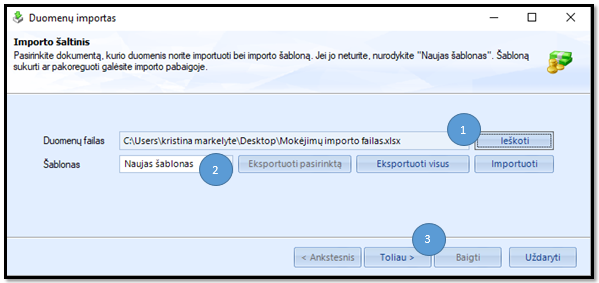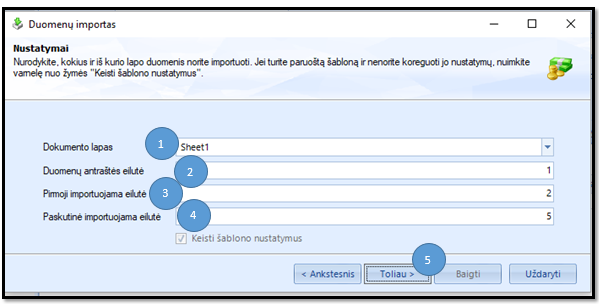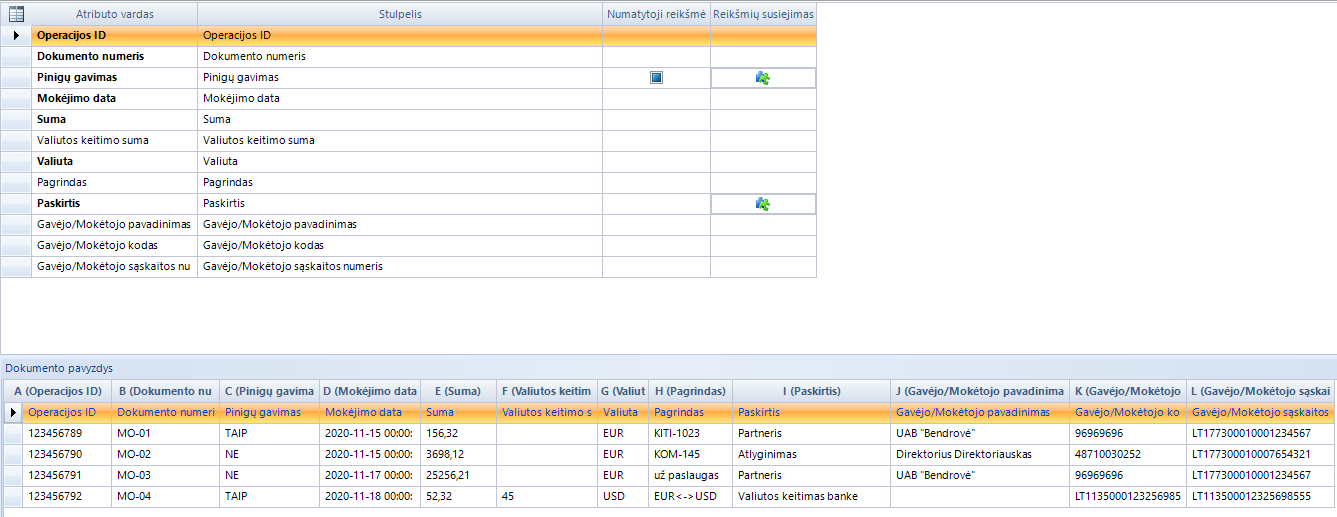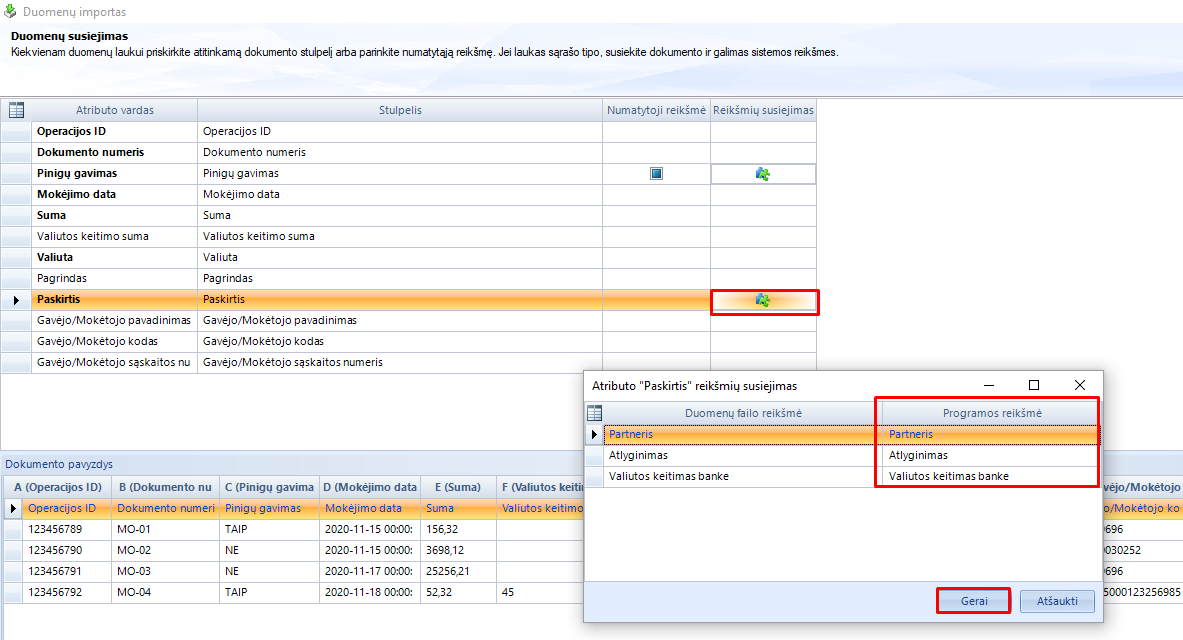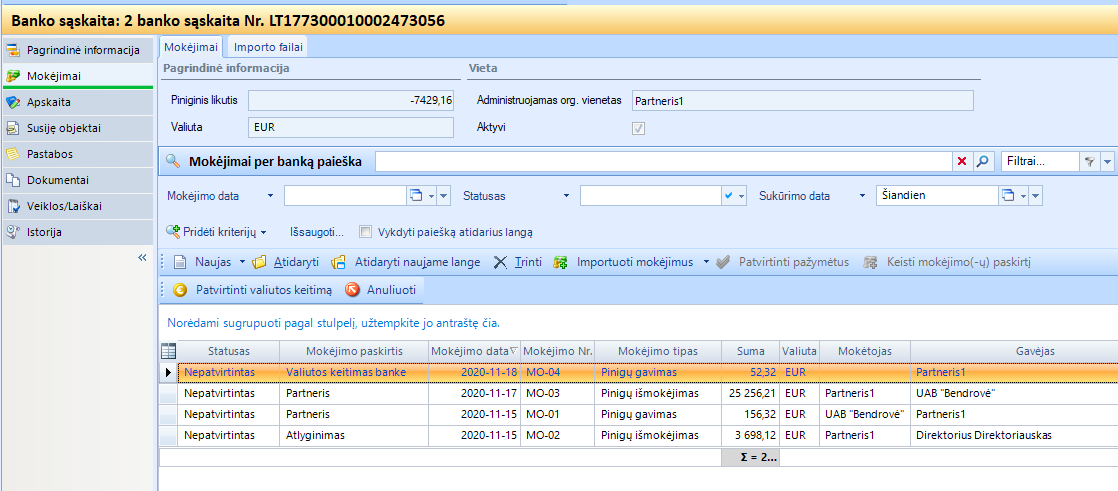Mokėjimų importas iš Excel failo
Mokėjimų importas iš Excel failo. ERP yra galimybė importuoti mokėjimus ne tik iš standartiškai banke suformuojamo SEPA faile, bet ir iš Excel faile esančių duomenų. Importas atliekamas užpidldžius excel importo failą ar naudojant bet kokį kitą excel duomenų failą, kuriame būtų reikiami duomenų stulpeliai.
1. Mūsų siūlomą importo failą galite rasti čia ![]() . Faile užpildoma informacija (faile raudonai pažymėta informacija privaloma).
. Faile užpildoma informacija (faile raudonai pažymėta informacija privaloma).
* Operacijos ID - nurodomas operacijos ID
* Dokumento numeris - nurodomas dokumento numeris
* Pinigų gavimas - nurodykite reikšmę Taip arba Ne - jei tai pinigų mokėjimas
* Mokėjimo data - nurodoma mokėjimo data
* Suma - nurodoma mokėjimo suma
* Valiutos keitimo suma - nurodomas valiutos keitimo suma, jei atliekamas valiutos keitimas banke
* Valiuta - nurodoma valiuta. Jei visur valiuta eurai - valiutą bus galima nurodyti pagal nutylėjimą visoms importuojamoms reikšmėms duomenų susiejimo lange. Tokiu atveju reikšmės faile galite nepildyti
* Pagrindas - nurodomas pagrindas
* Paskirtis - nurodoma mokėjimo paskirtis. Mokėjimo paskirčių sąrašą galite matyti ERP kurdami naują mokėjimą ir išskleidę reikšmę Paskirtis.
* Gavėjo/Mokėtojo pavadinimas - nurodomas kitos pusės pavadinimas (jei paskirtis Atlyginimas arba Atsakingas asmuo - Darbuotojo vardas ir pavardė)
* Gavėjo/Mokėtojo kodas - nurodomas kitos pusės kodas (jei paskirtis Atlyginimas arba Atsakingas asmuo - Darbuotojo asmens kodas, jei paskirtis Bankas ar valiutos keitimas - banko sąskaita, į kurią/iš kurios atliekamas mokėjimas)
* Gavėjo/Mokėtojo sąskaitos numeris - nurodoma kitos pusės banko sąskaita (jei paskirtis Atlyginimas arba Atsakingas asmuo- Darbuotojo banko sąskaita, jei paskirtis Bankas ar valiutos keitimas - banko sąskaita, į kurią/iš kurios atliekamas mokėjimas)
* Įmokos kodas - nurodomas įmokos kodas.
Svarbu paminėti: jei importuojama valiutos keitimo operacija: Valiuta nurodoma ta valiuta iš kurios keičiama; Gavėjo/Mokėtojo pavadinimas neprivalomas; Gavėjo/Mokėtojo kodas ir Gavėjo/Mokėtojo sąskaitos numeris turi sutapti ir tai turi būti užsienio valiutos banko sąskaitos numeris.
Teisingai užpildytas mokėjimų importo failas gali atrodyti taip:
2. Importas atliekamas Mokėjimai -> Banko sąskaitos/kasos atveriama reikiama banko sąskaita -> Mokėjimai -> Importuoti mokėjimus -> Importuoti mokėjimus iš excel.
3. Importas atliekamas standartiškai kaip ir kiti importai. Sekančiame lange:
3.1. Pridedamas importuojamas failas
3.2. Nurodomas Šablonas, jei importas atliekamas ne pirmą kartą (nurodžius šabloną sistemos reikšmės su importo failu bus susietos automatiškai)
3.3. Spaudžiama [Toliau]
4. Nurodoma informacija
4.1. Nurodomas dokumento lapas iš kurio bus importuojami duomenys
4.2. Nurodoma eilutė, kur yra antraštė
4.3. Nurodoma importuojamų duomenų pirmoji eilutė
4.4. Nurodoma importuojamų duomenų paskutinė eilutė
4.5. Spaudžiama [Toliau]
5. Susiekite sistemos ir importo failo laukus. Susiejimas atliekamas importuojant duomenis pirmą kartą. Vėliau susiejimo šablonas išsaugomas ir galima jį pasirinkti 3.2. punkte. Reikšmes, kurios kartojasi visoms eilutėms, galima nurodyti stulpelyje Numatyta reikšmė. Tada reikšmė bus pritaikyta visoms importuojamoms eilutėms. Susiejus spaudžiama [Toliau]. Susiejimo langas gali atrodyti taip
Atkreipkite dėmesį į reikšmes Pinigų gavimas ir Paskirtis, būtina atverti Reikšmių susiejimas esantį simbolį ir detaliau susieti konkrečius importo failo laukus su sistemos objektais
6. Prasidės duomenų importas, o Jūs būsite informuoti apie rezultatus
7. Paspaudę [Toliau] suveskite šablono pavadinimą ir šablonas bus išsaugotas kitam kartui.
8. Atnaujinkite mokėjimų paiešką - matysite importuotus mokėjimus
9. Importuojant dublikatai tikrinami pagal mokėjimo numerį.